
Conţinut
Camera dvs. Galaxy S20 nu funcționează? Aceasta pare a fi problema unor proprietari care au raportat că camera a început să acționeze fără un motiv aparent. Unii au spus că se închide imediat după deschidere, în timp ce au fost cei care au raportat că primesc un fel de eroare când au deschis-o.
În această postare, vă vom ghida în depanarea galaxiei dvs. s20 care are unele probleme cu camera sa. Vom încerca să luăm în considerare fiecare posibilitate și să le excludem una după alta. Dacă sunteți unul dintre utilizatorii cu o astfel de problemă, continuați să citiți, deoarece putem ajuta.
Camera Galaxy S20 nu funcționează
Timp necesar: 6 minute.
Unul dintre punctele de vânzare ale Galaxy S20 este camera sa și vă puteți imagina frustrarea unor proprietari care au probleme cu aceasta. Dacă aveți o astfel de problemă, iată ce trebuie să faceți:
- Forțați reporniți telefonul
Înainte de orice, asigurați-vă că reîmprospătați memoria telefonului prin repornirea forțată. Este o eliminare a bateriei simulată, care nu numai că reîmprospătează memoria, dar și reîncarcă toate serviciile și aplicațiile.
Este întotdeauna posibil să remediați această problemă procedând astfel, mai ales dacă camera funcționa corect înainte de problemă.
1. Pentru a face acest lucru, țineți apăsat butonul de reducere a volumului și tasta de pornire timp de 10 secunde. Telefonul dvs. se va opri și va porni din nou.
2. Când pe ecran apare sigla S20, eliberați ambele taste și așteptați până când repornirea este terminată.
Dacă camera nu mai funcționează după aceasta, treceți la următoarea soluție.
1. Accesați ecranul unde se află pictograma Cameră foto.
2. Țineți apăsat pe pictograma Instagram până când sunt afișate opțiunile.
3. Atingeți Informații despre aplicație.
4. Atingeți Stocare.
5. Atingeți Ștergeți memoria cache.
6. Acum, atingeți Ștergeți datele și atingeți OK pentru a confirma.
După ce ați făcut această procedură, încercați să vedeți dacă camera nu funcționează în continuare.
Cu toate acestea, înainte de a vă reseta efectiv telefonul, asigurați-vă că creați o copie a fișierelor și datelor importante deoarece acestea vor fi șterse și este posibil să aveți dificultăți în recuperarea acestora după resetare.
Când sunteți gata, alegeți dintre aceste ghiduri de resetare:
Cum se resetează hard Galaxy S20 | Un ghid de resetare generală
Cum se resetează din fabrică Galaxy S20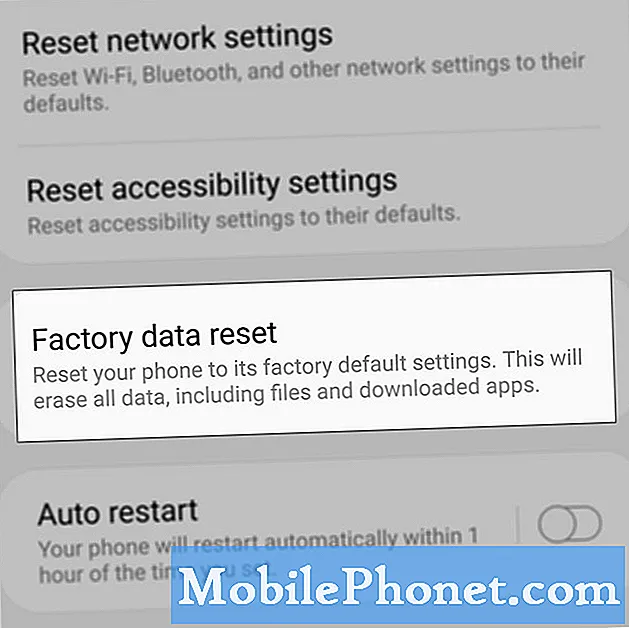
Vă rugăm să ne susțineți abonându-vă la canalul nostru Youtube. Mulțumesc pentru lectură!


